Hari ini kita akan berbicara tentang memulihkan kata sandi untuk router dan switch, memperbarui, menginstal ulang, dan memulihkan iOS dan tentang sistem lisensi Cisco untuk sistem operasi IOSv15. Ini adalah topik yang sangat penting mengenai manajemen perangkat jaringan.

Bagaimana saya memulihkan kata sandi saya? Anda mungkin bertanya mengapa ini mungkin perlu. Misalkan Anda mengatur perangkat dan mengatur semua kata sandi yang diperlukan: pada VTY, pada konsol, pada mode istimewa, pada Telnet dan koneksi SSH, dan kemudian lupa kata sandi ini. Mungkin saja karyawan perusahaan yang menginstalnya berhenti dan tidak memberikan catatan kepada Anda, atau Anda membeli router eBay dan tidak tahu kata sandi yang ditetapkan oleh pemilik sebelumnya, sehingga Anda tidak dapat mengakses perangkat.
Dalam situasi seperti itu, trik "peretas" harus digunakan. Anda meretas perangkat Cisco dan mereset kata sandi, tetapi ini bukan peretasan yang nyata jika perangkat itu milik Anda. Tiga hal diperlukan untuk ini: Break break sequence, register konfigurasi, dan reboot sistem.
Anda menggunakan sakelar, matikan daya router dan kemudian nyalakan sehingga router mulai reboot, "cis-guide" menyebutnya dengan kata "bouncing". Pada saat membongkar image IOS, Anda perlu menerapkan boot interupsi, yaitu, terhubung ke perangkat melalui port konsol dan menjalankan Break Sequence. Kombinasi kunci yang diluncurkan Break Sequence tergantung pada program emulasi terminal yang Anda gunakan, yaitu, untuk Hyperterminal, unduhan terputus oleh satu kombinasi, untuk SequreSRT oleh yang lain. Di bawah video ini, saya memberikan tautan
www.cisco.com/c/en/us/support/docs/routers/10000-series-routers/12818-61.html , di mana Anda dapat melihat semua pintasan keyboard untuk emulator terminal yang berbeda, kompatibilitas berbeda dan sistem operasi yang berbeda.
Saat menggunakan boot interrupt, router akan mulai dalam mode ROMmon. ROMmon mirip dengan BIOS komputer, ini adalah OS dasar dasar yang memungkinkan Anda untuk menjalankan perintah layanan dasar. Dalam mode ini, Anda dapat menggunakan register konfigurasi. Seperti yang Anda ketahui, selama proses boot, sistem memeriksa pengaturan boot, dan jika tidak, ia memuat dengan pengaturan default.
Biasanya, nilai register konfigurasi router adalah 0x2102, yang berarti memulai konfigurasi boot. Jika Anda mengubah nilai ini ke 0x2142, maka selama Break Sequence konfigurasi boot akan diabaikan, karena sistem tidak akan memperhatikan konten NVRAM yang tidak mudah menguap dan konfigurasi default akan dimuat, yang sesuai dengan pengaturan router “out of the box”.
Jadi, untuk boot dengan pengaturan default, Anda perlu mengubah nilai register konfigurasi ke 0x2142, yang secara harfiah memberitahu perangkat: "silakan abaikan konfigurasi booting saat boot!". Karena konfigurasi ini berisi semua kata sandi, boot dengan pengaturan default, Anda mendapatkan akses gratis ke mode istimewa. Dalam mode ini, Anda dapat mengatur ulang kata sandi, menyimpan perubahan, menyalakan ulang sistem dan mendapatkan kendali penuh atas perangkat.
Sekarang saya akan meluncurkan Packet Tracer dan menunjukkan apa yang baru saja saya bicarakan. Anda melihat topologi jaringan, yang terdiri dari router, di mana Anda perlu mengatur ulang kata sandi, sakelar, dan laptop. Dalam semua tutorial video, saya mengklik ikon perangkat di Packet Tracer, pergi ke tab konsol CLI dan mengkonfigurasi perangkat. Sekarang saya ingin melakukan sesuatu yang berbeda dan menunjukkan bagaimana ini dilakukan pada perangkat nyata.
Saya akan menghubungkan port serial laptop RS-232 dengan kabel konsol ke port konsol router, dalam program itu adalah kabel biru. Saya tidak perlu mengkonfigurasi alamat IP apa pun, karena mereka tidak diperlukan untuk berkomunikasi dengan port konsol router.
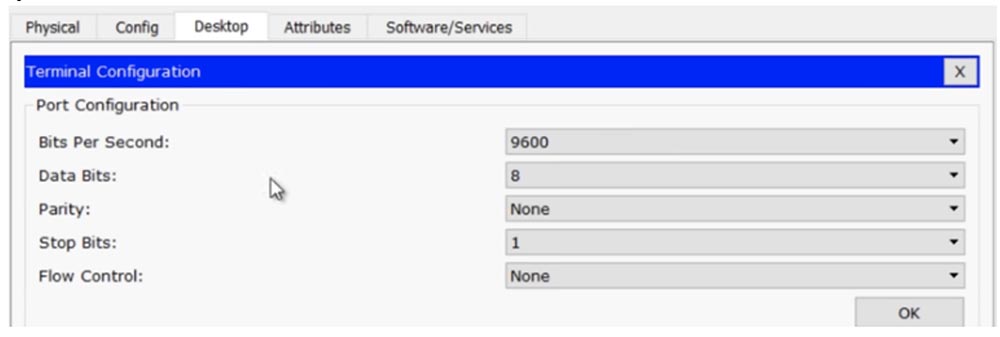
Di laptop, saya pergi ke tab Terminal dan memeriksa parameter: kecepatan transmisi 9600 bps, bit informasi - 8, tanpa paritas, stop bit - 1, kontrol aliran - tidak, dan kemudian klik OK, yang memberi saya akses ke konsol router. Jika Anda membandingkan informasi di kedua jendela - CLI dari router R0 dan laptop0 pada layar laptop, itu akan persis sama.
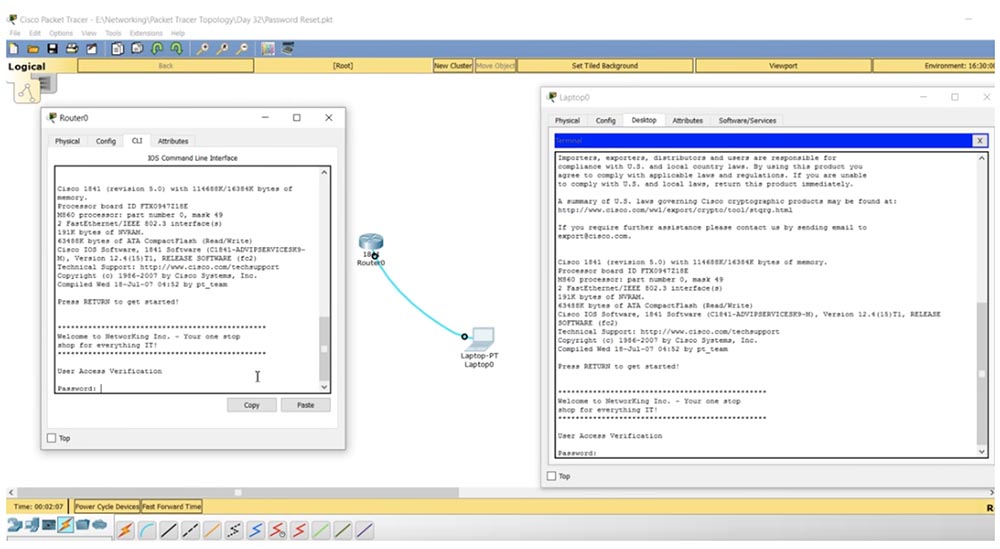
Packet Tracer memungkinkan Anda melakukan hal-hal seperti itu, tetapi dalam praktiknya kami tidak akan menggunakan jendela konsol router CLI, tetapi hanya akan bekerja melalui terminal komputer.
Jadi, kami memiliki router yang perlu mengatur ulang kata sandi. Anda pergi ke terminal laptop, periksa pengaturan, pergi ke panel pengaturan router dan melihat bahwa akses diblokir oleh kata sandi! Bagaimana menuju ke sana?
Saya pergi ke router, ke tab di mana ia ditampilkan sebagai perangkat fisik, klik pada saklar daya dan segera nyalakan lagi. Anda melihat bahwa sebuah pesan muncul di jendela terminal tentang pengekstrakan gambar OS secara otomatis. Pada titik ini, Anda harus menggunakan pintasan keyboard Ctrl + C, digunakan untuk beralih ke mode biasa dalam program Paket Tracer. Jika Anda masuk melalui Hyperterminal, Anda perlu menekan Ctrl + Break.
Anda melihat bahwa baris dengan judul 1 muncul di layar, dan jika Anda memasukkan tanda tanya, maka sistem akan memberikan serangkaian konfirmasi perintah yang dapat digunakan dalam mode ini.
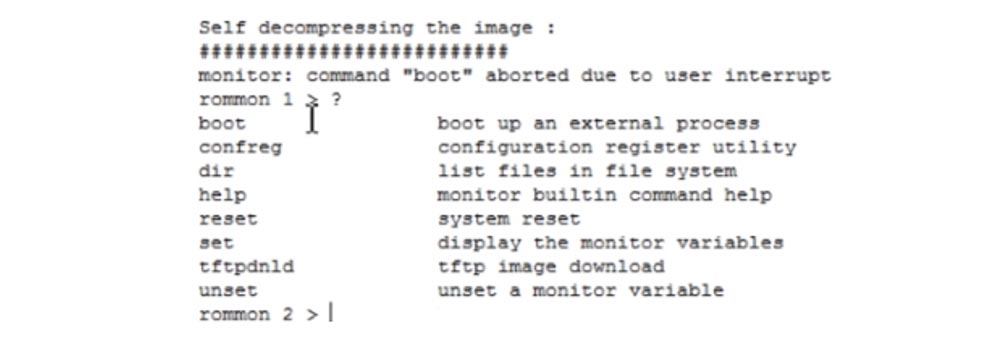
Parameter boot memulai proses boot internal, mengkonfigurasi meluncurkan utilitas konfigurasi register, dan kami tertarik pada perintah khusus ini. Saya mengetikkan terminal line confreg 0x2142. Ini berarti bahwa setelah reboot, informasi yang disimpan dalam memori flash NVRAM akan diabaikan dan router akan boot dengan pengaturan default, seperti perangkat yang sama sekali baru. Jika saya mengetik perintah confreg 0x2102, router akan menggunakan parameter boot yang terakhir disimpan.
Selanjutnya, dengan perintah reset, saya reboot sistem. Seperti yang Anda lihat, setelah mengunduhnya, alih-alih meminta kata sandi, seperti yang terakhir kali, sistem hanya bertanya apakah saya bermaksud untuk melanjutkan dialog konfigurasi. Sekarang kami memiliki router dengan pengaturan default, tanpa konfigurasi pengguna apa pun.

Saya memasukkan no, lalu masuk, dan beralih dari mode pengguna ke mode istimewa. Karena saya ingin melihat konfigurasi boot, saya menggunakan perintah show startup-config. Anda melihat nama host dari router NwKing, banner selamat datang dan kata sandi untuk konsol. Sekarang saya tahu kata sandi ini dan dapat menyalinnya agar tidak lupa, atau saya dapat mengubahnya ke yang lain.
Yang saya butuhkan pertama-tama adalah memuat konfigurasi peluncuran ke konfigurasi router saat ini. Untuk melakukan ini, saya menggunakan perintah copy startup-config running-config. Sekarang konfigurasi kami saat ini adalah konfigurasi router sebelumnya. Anda melihat bahwa setelah itu nama router pada baris perintah telah berubah dari Router ke NwKingRouter. Menggunakan perintah show run, Anda dapat melihat konfigurasi perangkat saat ini, di mana dapat dilihat bahwa kata sandi untuk konsol adalah kata "konsol", kami tidak menggunakan kata sandi yang diaktifkan, ini benar. Anda harus ingat bahwa pemulihan "membunuh" mode istimewa dan Anda lagi menemukan diri Anda dalam baris perintah mode pengguna.
Kami masih dapat membuat perubahan pada registri, dan jika kata sandi itu rahasia, yaitu, fungsi fungsi rahasia akan digunakan, jelas Anda tidak dapat mendekripsi, sehingga Anda dapat kembali ke mode konfigurasi global dengan perintah konfigurasi dan mengatur kata sandi baru. Untuk melakukan ini, saya ketik perintah enable enable enable atau saya dapat menggunakan kata lain sebagai kata sandi. Jika Anda mengetik show run, Anda akan melihat bahwa fungsi rahasia yang diaktifkan dihidupkan, kata sandi sekarang tidak terlihat seperti kata "aktifkan", tetapi sebagai rangkaian karakter terenkripsi, dan Anda tidak dapat khawatir tentang keamanan, karena Anda baru saja mengatur dan mengenkripsi kata sandi baru.

Berikut cara mengatur ulang kata sandi router Anda. Perhatikan satu hal penting: jika Anda memasukkan perintah show show, show version, Anda akan melihat bahwa nilai register konfigurasi adalah 0x2142. Ini berarti bahwa bahkan jika saya menggunakan copy menjalankan untuk memulai perintah dan reboot router, sistem akan memuat pengaturan default lagi, yaitu, router akan kembali ke pengaturan pabrik. Kami tidak memerlukan ini sama sekali, karena kami mengatur ulang kata sandi, mendapatkan kendali atas perangkat dan ingin menggunakannya dalam mode kerja.
Oleh karena itu, Anda harus masuk ke mode konfigurasi global Router (config) # dan masukkan perintah config-register 0x2102 dan hanya kemudian gunakan perintah untuk menyalin konfigurasi saat ini ke copy run mulai mengunduh. Anda juga dapat menyalin pengaturan saat ini ke konfigurasi boot menggunakan perintah tulis. Jika sekarang Anda mengetik versi show, Anda akan melihat bahwa nilai register konfigurasi adalah 0x2102, dan sistem melaporkan bahwa perubahan akan berlaku pada saat router dinyalakan kembali.
Oleh karena itu, kami memulai reboot dengan perintah reload, sistem reboot, dan sekarang kami memiliki semua file konfigurasi, semua pengaturan, dan kami tahu semua kata sandi. Beginilah cara pemulihan kata sandi router dilakukan.
Mari kita lihat bagaimana menerapkan prosedur yang sama untuk sakelar. Router memiliki sakelar yang memungkinkan Anda untuk mematikan dan menghidupkan lagi, dan sakelar Cisco tidak memiliki sakelar seperti itu. Kita harus terhubung ke port konsol dengan kabel konsol, kemudian lepaskan kabel daya dari bagian belakang switch, setelah 10-15 detik masukkan kembali dan segera tekan dan tahan tombol MODE selama 3 detik. Ini secara otomatis akan beralih ke mode ROMmon. Dalam mode ini, Anda harus menginisialisasi sistem file pada flash dan mengganti nama file config.text, misalnya, ke config.text.old. Jika Anda hanya menghapusnya, sakelar akan “lupa” tidak hanya kata sandi, tetapi juga semua pengaturan sebelumnya. Setelah itu, Anda membebani sistem.
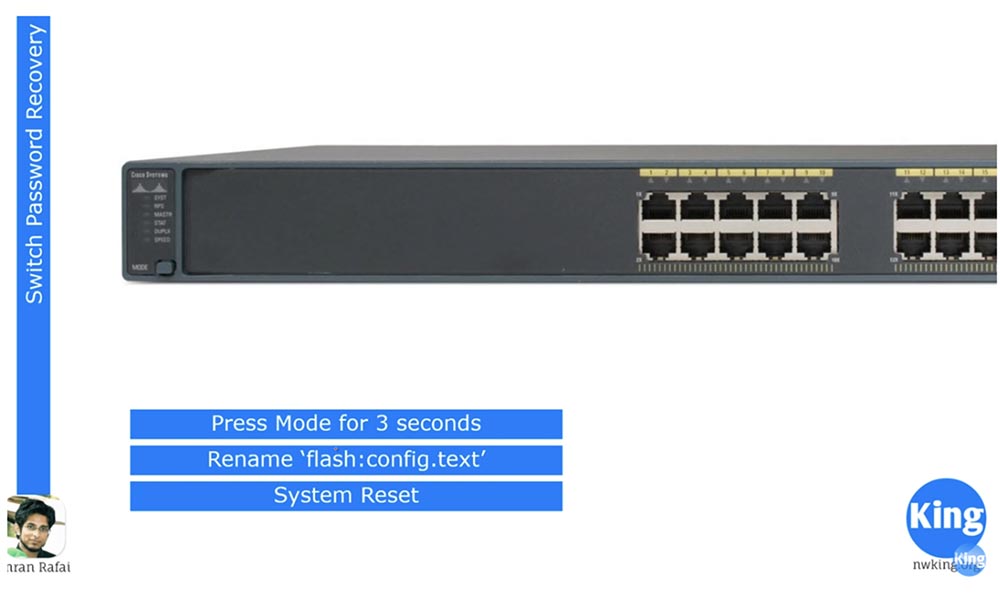
Apa yang terjadi pada sakelar? Pada saat reboot, ini merujuk ke file konfigurasi config.text. Jika tidak menemukan file ini di memori flash perangkat, ia memuat iOS dengan pengaturan default. Inilah perbedaannya: di router, Anda harus mengubah pengaturan register, dan di sakelar, cukup ganti nama file pengaturan boot. Mari kita lihat bagaimana ini terjadi dalam program Paket Tracer. Kali ini saya menghubungkan laptop dengan kabel konsol ke port konsol saklar.
Kami tidak menggunakan konsol sakelar CLI, tetapi mensimulasikan situasi di mana pengaturan sakelar hanya dapat dicapai menggunakan laptop. Saya menggunakan pengaturan yang sama untuk terminal laptop seperti pada router, dan dengan menekan "Enter", saya terhubung ke port konsol switch.
Dalam Packet Tracer, saya tidak dapat memutuskan dan menyalakan kabel daya, seperti halnya dengan perangkat fisik. Jika saya memiliki kata sandi untuk konsol, saya bisa memuat ulang sakelar, jadi saya memasukkan perintah aktifkan kata sandi untuk menetapkan sandi akses lokal ke mode konsol istimewa.
Sekarang jika saya masuk ke pengaturan, saya akan melihat bahwa sistem meminta kata sandi yang saya tidak tahu. Jadi, Anda perlu memulai reboot sistem. Seperti yang Anda lihat, sistem tidak menerima perintah reload yang datang dari perangkat pengguna dalam mode pengguna, jadi saya harus menggunakan mode privilege. Seperti yang saya katakan, dalam kehidupan nyata, saya hanya akan mencabut kabel daya sakelar selama beberapa detik untuk menyebabkan reboot, tetapi karena ini tidak mungkin dalam program, saya harus menghapus kata sandi dan reboot langsung dari sini. Anda mengerti mengapa saya melakukan ini, kan?
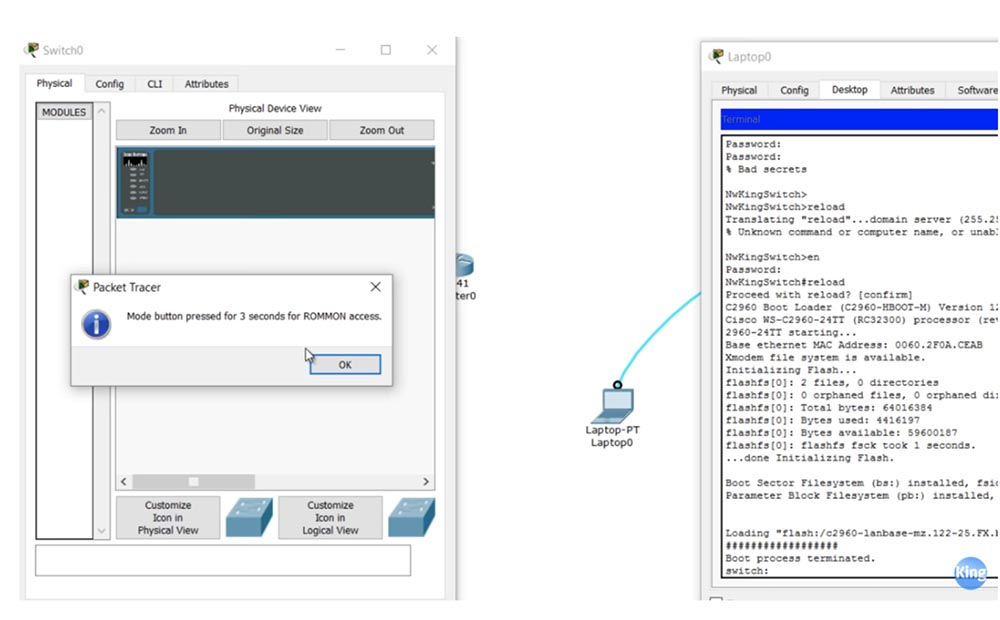
Jadi, saya beralih dari tab CLI ke tab "Perangkat fisik", dan ketika perangkat mulai reboot, saya menahan tombol MODE virtual selama 3 detik dan masuk ke mode ROMmon. Anda melihat bahwa informasi di jendela CLI switch sama dengan di jendela di layar laptop. Saya pergi ke laptop, di jendela di mana mode sakelar ROMmon ditampilkan, dan masukkan perintah flash_init. Perintah ini menginisialisasi sistem file ke flash, setelah itu saya memasukkan perintah dir_flash untuk melihat isi memori flash.
Dua file terletak di sini - file IOS dengan ekstensi .bin dan file config.text, yang harus kita ganti namanya. Untuk melakukan ini, saya menggunakan rename flash: config.text flash: config.old perintah. Jika sekarang Anda menggunakan perintah dir_flash, Anda dapat melihat bahwa file config.text telah diubah namanya menjadi config.old.

Sekarang saya memasukkan perintah reset, saklar reboot dan setelah boot sistem masuk ke pengaturan default. Ini dibuktikan dengan perubahan nama perangkat pada baris perintah dari NwKingSwitch menjadi hanya Switch. Perintah rename ada di perangkat nyata, tetapi tidak bisa digunakan dalam Packet Tracer. Oleh karena itu, saya menggunakan show running conf, seperti yang Anda lihat, switch menggunakan semua pengaturan default, dan saya memasukkan lebih banyak perintah flash: config.old. Inilah hacknya: Anda hanya perlu menyalin konfigurasi perangkat saat ini yang ditampilkan di layar, masuk ke mode konfigurasi global dan rekatkan informasi yang disalin. Idealnya, benar-benar semua pengaturan disalin dari kami, dan Anda melihat bahwa nama perangkat telah berubah dan sakelar telah beralih ke mode operasi normal.
Sekarang tetap menyalin konfigurasi saat ini ke konfigurasi boot, yaitu, membuat file config.text baru. Cara termudah adalah dengan hanya mengganti nama file lama kembali ke config.text, mis. Salin isi config.old ke konfigurasi saat ini dan kemudian simpan sebagai config.text. Beginilah cara mengganti kata sandi dipulihkan.
Sekarang kita akan melihat cara membuat cadangan dan memulihkan sistem operasi Cisco IOS. Mencadangkan menyalin gambar IOS ke server TFTP. Selanjutnya saya akan memberi tahu Anda cara mentransfer file gambar sistem dari server ini ke perangkat Anda. Topik ketiga adalah pemulihan sistem dalam mode ROMmon. Ini mungkin diperlukan jika kolega Anda secara tidak sengaja menghapus iOS dan sistem berhenti memuat.
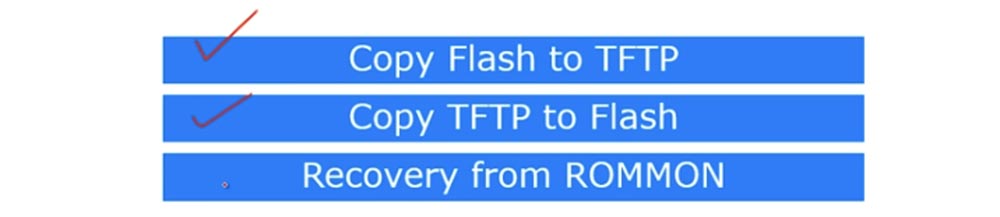
Kami akan melihat cara mendapatkan file sistem dari server TFTP dalam mode ROMmod. Ada 2 cara untuk melakukan ini, salah satunya adalah xmodem. Packet Tracer tidak mendukung xmodem, jadi saya akan secara singkat memberi tahu Anda apa itu dan kemudian menunjukkan kepada Packet Tracer bagaimana metode kedua digunakan - pemulihan sistem melalui TFTP.
Diagram menunjukkan perangkat Router0, yang diberi alamat IP 10.1.1.1. Router ini terhubung ke server dengan alamat IP 10.1.1.10. Saya lupa memberikan alamat ke router, jadi sekarang saya akan melakukannya dengan cepat. Router kami tidak terhubung ke laptop, jadi program ini tidak memungkinkan Anda untuk menggunakan konsol CLI, dan saya harus memperbaikinya.
Saya menghubungkan laptop ke router dengan kabel konsol, sistem meminta kata sandi untuk konsol, dan saya menggunakan kata konsol. Dalam mode konfigurasi global, saya menetapkan alamat IP dan subnet mask yang sesuai 255.255.255.0 ke antarmuka f0 / 0 dan menambahkan perintah no shutdown.
Selanjutnya, saya mengetik perintah show flash dan melihat ada 3 file di memori. File nomor 3 adalah yang paling penting, ini adalah file router IOS. Sekarang saya perlu mengkonfigurasi server TFTP, jadi saya mengklik ikon perangkat Server0 dan membuka tab SERVICES. Kami melihat bahwa server TFTP dihidupkan dan berisi file dari banyak sistem operasi Cisco, termasuk IOS untuk router c1841 kami - ini adalah file urutan ketiga dalam daftar. Saya perlu menghapusnya dari server, karena saya akan menyalin file IOS lain di sini dari Router0 router kami. Untuk melakukan ini, saya memilih file dan klik Hapus file, dan kemudian pergi ke tab konsol laptop.

Dari konsol router, saya memasukkan perintah copy flash tftp <nama file sumber> <alamat tujuan / nama host>, lalu salin dan tempel nama file sistem operasi.

Selanjutnya, dalam perintah, Anda perlu menentukan alamat atau nama host jarak jauh tempat file ini harus disalin. Sama seperti saat menyimpan konfigurasi boot router, Anda perlu berhati-hati di sini. Jika Anda salah menyalin konfigurasi saat ini ke boot, melainkan boot ke konfigurasi saat ini, kemudian setelah me-reboot perangkat, kehilangan semua pengaturan yang dibuat. Demikian pula, dalam hal ini, sumber dan tujuan tidak perlu bingung. Jadi, pertama-tama kami menunjukkan nama file yang akan disalin ke server, dan kemudian alamat IP server ini adalah 10.1.1.10.

Anda melihat bahwa transfer file telah dimulai, dan jika Anda melihat daftar file TFTP, Anda dapat melihat bahwa alih-alih file yang dihapus, file IOS baru dari router kami muncul di sini. Beginilah cara IOS disalin ke server.
Sekarang kita kembali ke jendela pengaturan router pada layar laptop dan masukkan perintah copy tftp flash, tentukan alamat host jarak jauh 10.1.1.10 dan nama file sumber Source nama file, yaitu, IOS yang ingin Anda salin ke flash router: c1841-ipbase-mz.123 -14.T7.bin. Berikut ini adalah nama file tujuan Tujuan nama file, yang dalam kasus kami akan persis sama dengan nama sumber. Setelah itu, saya tekan Enter, dan file IOS baru disalin ke memori flash router. Anda melihat bahwa sekarang kita memiliki dua file sistem operasi: yang baru di nomor 3 dan yang asli sebelumnya di nomor 4.
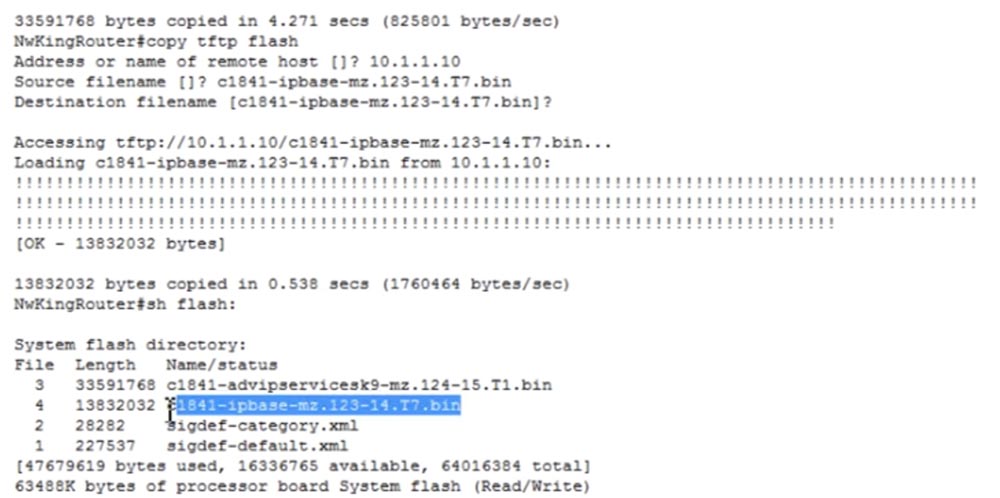
Dalam penunjukan iOS, versi ini penting bagi kami - dalam file pertama di nomor 3 adalah 124, dan yang kedua di nomor 4 adalah 123, yaitu versi yang lebih lama. Selain itu, advipservicesk9 menunjukkan bahwa versi sistem ini lebih fungsional daripada ipbase, karena memungkinkan penggunaan MPLS dan sejenisnya.
Skenario lain adalah Anda salah menghapus flash - Saya mengetik perintah delete flash dan menentukan nama file IOS yang akan dihapus.
Tetapi sebelum itu, saya ingin mengatakan bahwa sekarang, secara default, file sistem nomor 3 akan digunakan pada saat boot, yaitu, c1841- advipservicesk9-mz.124-15.T1.bin. Misalkan, untuk beberapa alasan, saya ingin lain kali sistem melakukan boot, file nomor 4 digunakan - c1841-ipbase-mz.123-14.T7.bin. Untuk melakukan ini, saya masuk ke mode konfigurasi global dan ketik perintah flash sistem boot: c1841-ipbase-mz.123-14.T7.bin.
Sekarang, pada boot berikutnya, file ini akan digunakan sebagai OS default, bahkan jika kita memiliki dua sistem operasi yang tersimpan dalam flash.
delete flash: 1841-ipbase-mz.123-14.T7.bin. delete flash: 1841- advipservicesk9-mz.124-15.T1.bin, .
show flash, , . , ? , reload ROMmon. , rommon.
Packet Tracer xmodem, . xmodem . SecureCRT, , , , xmodem. , xmodem, . , , xmodem, . xmodem , 1-2 .
TFTP- . , Packet Tracer xmodem, tftp tftpdnld, , TFTP-. , . ? , rommon IOS. IP- , IP_ADDRESS=10.1.1.1, IP_SUBNET_MASK=255.255.255.0, DEFAULT_GATEWAY=10.1.1.10, TFTP_SERVER=10.1.1.10 TFTP_FILE= 1841- advipservicesk9-mz.124-15.T1.bin.
, , tftpdnld, , . «», , - , .

, , boot, . , , . , .
Cisco IOS.
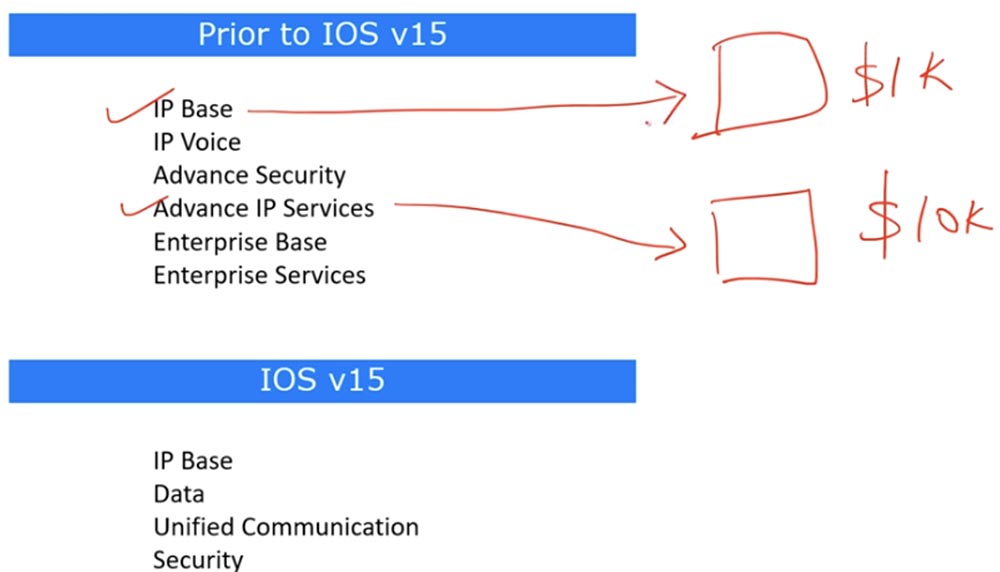
15 , 12, 15 , , 13 14. , Cisco, IOS IP Base , , 1000$. «» .
, , Advance IP Services, , , 10 . , . , . , «» 9 . , . , , . Cisco , , IOS 15, .
IOS, , 12.4, , , . , Windows Home, Windows Professional, Windows Enterprise ..
15 – Cisco IOSv15, . , .
IP Base , , Cisco. , Data, Unified Communication Seurity, . Data, , , Cisco . - TFTP , Data . , , IPSec, VPN, ., Security.
Packet Tracer , . CLI show version. , 15.1, , . , .

, ipbase , security data , .
show license all. , show license detail. show license features. Cisco. , , . license install.
Terima kasih telah tinggal bersama kami. Apakah Anda suka artikel kami? Ingin melihat materi yang lebih menarik? Dukung kami dengan melakukan pemesanan atau merekomendasikannya kepada teman-teman Anda,
diskon 30% untuk pengguna Habr pada analog unik dari server entry-level yang kami temukan untuk Anda: Seluruh kebenaran tentang VPS (KVM) E5-2650 v4 (6 Cores) 10GB DDR4 240GB SSD 1Gbps dari $ 20 atau bagaimana membagi server? (opsi tersedia dengan RAID1 dan RAID10, hingga 24 core dan hingga 40GB DDR4).
Dell R730xd 2 kali lebih murah? Hanya kami yang memiliki
2 x Intel TetraDeca-Core Xeon 2x E5-2697v3 2.6GHz 14C 64GB DDR4 4x960GB SSD 1Gbps 100 TV dari $ 199 di Belanda! Dell R420 - 2x E5-2430 2.2Ghz 6C 128GB DDR3 2x960GB SSD 1Gbps 100TB - mulai dari $ 99! Baca tentang
Cara Membangun Infrastruktur Bldg. kelas menggunakan server Dell R730xd E5-2650 v4 seharga 9.000 euro untuk satu sen?